Come sincronizzare CalDAV e CardDAV con Android

Scopri come sincronizzare CalDAV e CardDAV su Android per gestire efficacemente i tuoi dati di calendario e contatti.

La funzione di previsione delle parole sui telefoni Samsung ci aiuterà a inserire rapidamente le parole quando inviamo messaggi o scriviamo note sul telefono. Quindi la parola di previsione apparirà prima della parola che desideri digitare affinché possiamo sceglierla dal basso. Tuttavia, molte persone non vogliono utilizzare questa funzione di previsione delle parole perché è facile inserire contenuti errati quando questa funzione inserisce automaticamente le parole, sostituendo la parola inserita perché la tastiera ritiene che tu l'abbia inserita in modo errato. L'articolo seguente guiderà i lettori a disattivare la funzione di indovinare le parole sui telefoni Samsung.
Istruzioni per disattivare la previsione delle parole su Samsung
Passo 1:
Nell'interfaccia del telefono Samsung, fare clic su Impostazioni per accedere all'interfaccia delle impostazioni del telefono.
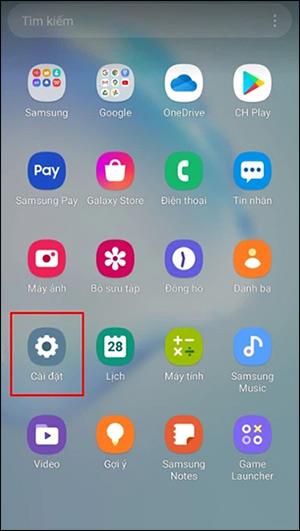
Passo 2:
Passa alla nuova interfaccia, fai clic sull'opzione Gestione generale per modificare le impostazioni di lingua, tastiera e ora.

Passaggio 3:
Nell'interfaccia Gestione generale, gli utenti fanno clic su Impostazioni tastiera Samsung per modificare le impostazioni della tastiera del dispositivo.

Passaggio 4:
Ora vedremo le opzioni di configurazione per la tastiera Samsung. Vedremo l' opzione Predizione del testo . Devi solo disattivare questa funzione di previsione delle parole facendo scorrere il pulsante rotondo verso sinistra .
Dopo aver disattivato la previsione delle parole sui telefoni Samsung, anche altre funzionalità come i suggerimenti di emoji e la sostituzione automatica delle parole verranno disattivate automaticamente. Quindi, se non vuoi utilizzare tutte queste funzionalità, non farà male disattivare la previsione delle parole sul tuo telefono Samsung.

Scopri come sincronizzare CalDAV e CardDAV su Android per gestire efficacemente i tuoi dati di calendario e contatti.
Scopri come accedere agli appunti su Android con Gboard, SwiftKey, e Samsung Keyboard. Ottimizza la tua esperienza di copia e incolla!
Con i dispositivi Android, puoi scaricare facilmente i contenuti Netflix su una scheda SD esterna anziché sulla memoria interna. Impariamo con Quantrimang come convertire i contenuti scaricati su Netflix su una scheda SD.
Scopri come registrare lo schermo sui telefoni OPPO in modo semplice e utile, seguendo questa guida chiara.
Scopri come sfocare i contenuti multitasking sui telefoni Xiaomi per migliorare la sicurezza dell
Scattare foto selfie sui telefoni Xiaomi è una funzionalità disponibile sui telefoni con installata l
Google Instant Apps (noto anche come Google Play o Android Instant Apps) è un metodo efficace per scaricare e utilizzare le app senza installazione completa, migliorando l
Se stai cercando un modo rapido per annotare appunti sul tuo telefono Android, i widget della schermata iniziale sono la soluzione migliore.
Scopri 4 semplici modi per copiare e incollare testo su Android, comprendendo anche funzionalità avanzate e suggerimenti utili.
Ecco i modi per correggere l








